首先通过Windows安全中心开启内存完整性,依次进入设置→隐私和安全性→Windows安全中心→设备安全性→核心隔离详细信息,将内存完整性开关打开并重启电脑;若使用专业版及以上系统,还可通过组策略编辑器启用基于虚拟化的安全性并勾选内存完整性;当图形界面失效时,可手动修改注册表HKEY_LOCAL_MACHINE\SYSTEM\CurrentControlSet\Control\DeviceGuard\Scenarios\HypervisorEnforcedCodeIntegrity下的Enabled值为1并重启生效。
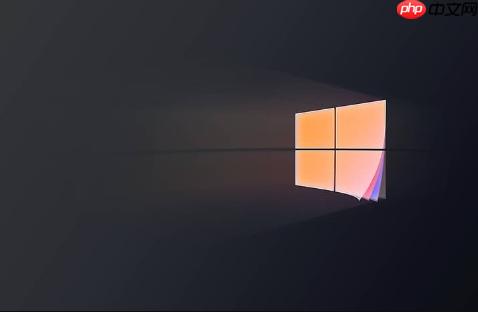
如果您尝试增强Windows 11系统的内核级安全防护,但发现内存完整性功能未启用,则可能是由于系统设置或驱动兼容性问题。以下是开启该功能的具体步骤:
本文运行环境:Dell XPS 13,Windows 11 家庭版。
此方法利用系统内置的安全界面直接控制内存完整性开关,操作直观且适用于大多数用户。
1、按下键盘上的 Win + I 组合键,打开“设置”应用。
2、在左侧菜单中选择 隐私和安全性,然后在右侧找到并点击 Windows 安全中心。
3、进入安全中心后,点击主界面上的 设备安全性 卡片。
4、在设备安全性页面,向下滚动至“内核隔离”区域,点击 核心隔离详细信息。
5、在新页面中,将 内存完整性 的开关切换为开启状态。
6、系统会提示需要重启电脑以使更改生效,请保存当前工作后立即重启。
对于使用Windows 11专业版或更高版本的用户,可通过本地组策略实现更精确的控制。
1、按下 Win + R 打开运行对话框,输入 gpedit.msc 并按回车键,启动本地组策略编辑器。
2、依次展开以下路径:计算机配置 → 管理模板 → 系统 → Device Guard。
3、在右侧窗格中,双击 启用基于虚拟化的安全性 策略。
4、选择 已启用,并在下方选项中勾选 内存完整性 功能。
5、点击“确定”保存设置,关闭组策略编辑器后重启计算机。
当图形界面无法响应或组策略不可用时,可直接修改注册表项来强制启用内存完整性。
1、按下 Win + R,输入 regedit 并按回车,启动注册表编辑器。
2、导航至以下路径:HKEY_LOCAL_MACHINE\SYSTEM\CurrentControlSet\Control\DeviceGuard\Scenarios\HypervisorEnforcedCodeIntegrity。
3、在右侧找到名为 Enabled 的DWORD值,双击进行编辑。
4、将其数值数据设置为 1 以开启内存完整性。
5、修改完成后关闭注册表编辑器,并重启计算机使更改生效。
以上就是win11如何开启内核隔离内存完整性 win11内核隔离与内存完整性设置的详细内容,更多请关注php中文网其它相关文章!

Windows激活工具是正版认证的激活工具,永久激活,一键解决windows许可证即将过期。可激活win7系统、win8.1系统、win10系统、win11系统。下载后先看完视频激活教程,再进行操作,100%激活成功。




Copyright 2014-2025 https://www.php.cn/ All Rights Reserved | php.cn | 湘ICP备2023035733号